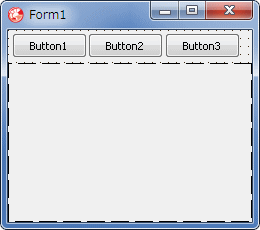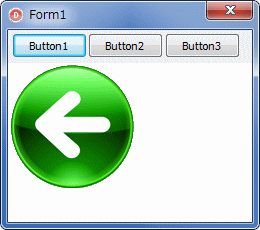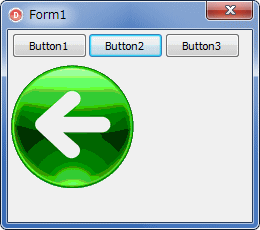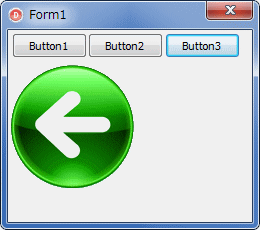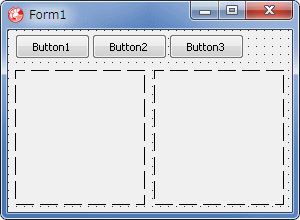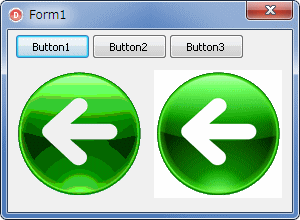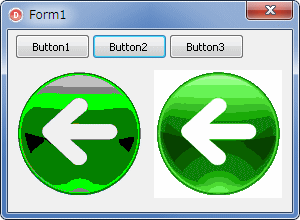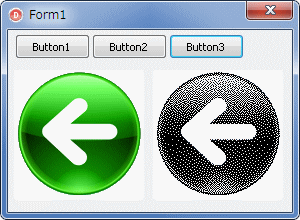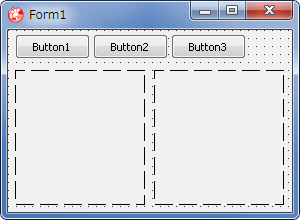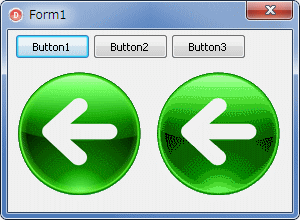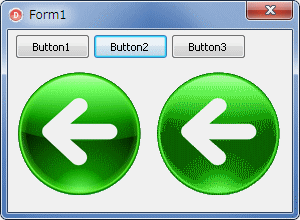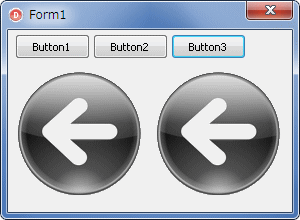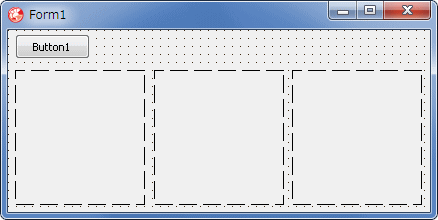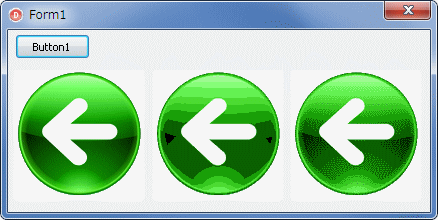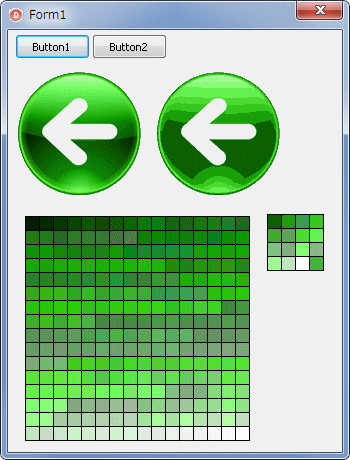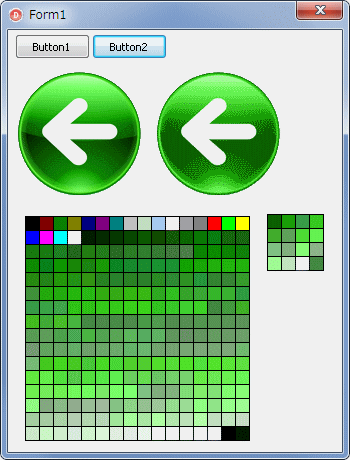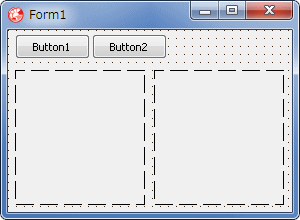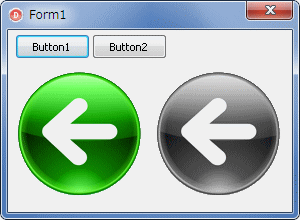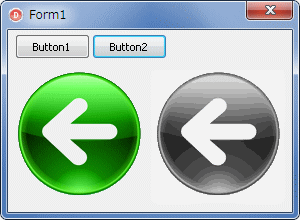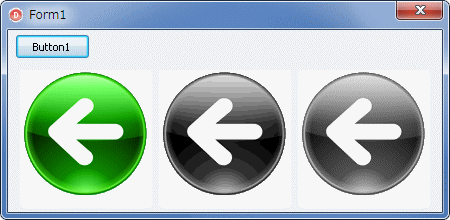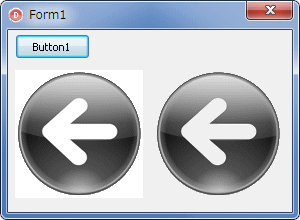Delphi Programming / Object Pascal Delphi サンプルプログラム集
912_ビットマップの減色とグレイスケール化
動作確認等
Windows 7 U64(SP1) + Delphi XE(UP1) Pro
912_ReduceColors_GrayScale.zip [9,019 KB] 2014年06月30日版 (EXE 同梱)
2014年06月30日
[910_Disable なビットマップの作成] から、ビットマップの減色とグレイスケール化の記事を、新規作成の本ページに移動
ビットマップの減色とグレイスケール化のサンプルです。
Windows で扱えるビットマップの色数、1 ピクセルのビット数は、1, 4, 8, 16, 24, 32 です。
Delphi で新規に TBitmap のオブジェクトを生成すると、その色数は 32 ビットとなります。
01_ ビットマップ画像のビット数 ( 色数 ) の変更
次の方法で減色したビットマップを比較するサンプルです。
TBitmap.PixelFormat で設定したビットマップを使用
DHGL が提供している減色用の関数を使用
DHGL は中村拓男さんが提供している、グラフィック関係のグラフィックスライブラリ集です。
図1
図2
下図は Button2 をクリックした結果です。色数が 8 ビットのビットマップを作成しています。
ディスクからビットマップ画像を読み出し TImage に描画する
操作用のビットマップを生成し、そのビットマップの PixelFormat を pf8bit とする
そのビットマップのサイズを元のビットマップと同じサイズにする
そのビットマップの Canvas に TImage のビットマップ (元のビットマップ) を描画する
という手順で作成しています。
図3
TBitmap.PixelFormat := pf8bit で減色した場合
下図は、Button3 をクリックした場合の結果です。上の図と同じく 8 ビットにしていますが、中村拓男さんが提供している DHGL に含まれている MedianCut.pas 内の減色用の関数で、メディアンカットというアルゴリズムで減色しています。
図4
リスト1
copy code
unit Unit1;interface uses Windows, Messages, SysUtils, Variants, Classes, Graphics, Controls, Forms,
Dialogs, StdCtrls, ExtCtrls;
type TForm1 = class (TForm)
Button1: TButton;
Image1: TImage;
Button2: TButton;
Button3: TButton;
procedure Button1Click(Sender: TObject);procedure Button2Click(Sender: TObject);procedure Button3Click(Sender: TObject);private { Private 宣言 } bmpWidth : Integer;
bmpHeight : Integer;
public { Public 宣言 } end ;var Form1: TForm1;
implementation uses MedianCut;{$R *.dfm} // =============================================================================// ディスクから画像ファイルを読み込んでTImageに描画// 画像ファイルのビット深さは32ビット(アルファチャンネル付き)// =============================================================================procedure TForm1.Button1Click(Sender: TObject);var OriginBMP: TBitmap;
begin Image1.Picture.Assign(nil );
Image1.Transparent := True;
OriginBMP := TBitmap.Create;
try OriginBMP.Transparent := True;
OriginBMP.LoadFromFile('bmp-32.bmp' );
bmpWidth := OriginBMP.Width;
bmpHeight := OriginBMP.Height;
Image1.Canvas.StretchDraw(Rect(0 , 0 , bmpWidth, bmpHeight), OriginBMP);
finally FreeAndNil(OriginBMP);
end ;end ;// =============================================================================// TImageに表示している画像をビットマップとして保存// TBitmap.PixelFormatを使用した方法// 保存した画像は色数が8ビットの画像となる// =============================================================================procedure TForm1.Button2Click(Sender: TObject);var TempBMP : TBitMap;
begin Button1Click(nil );
TempBMP := TBitMap.Create;
try TempBMP.PixelFormat := pf8bit;
TempBMP.SetSize(bmpWidth, bmpHeight);
TempBMP.Canvas.Draw(0 , 0 , Image1.Picture.Bitmap);
TempBMP.SaveToFile('bmp-8-1.bmp' );
Image1.Picture.Assign(nil );
Image1.Picture.Assign(TempBMP);
finally FreeAndNil(TempBmp);
end ;end ;// =============================================================================// 中村拓男さん提供のDHGLを使用した減色// メディアンカットによる減色// DHGLでは、元のビットマップのビット深さは24ビットで扱うことに注意// // ReduceColorsByMedianCutの使用にはusesにMedianCutが必要// =============================================================================procedure TForm1.Button3Click(Sender: TObject);var TempBmp : TBitmap;
OutBmp : TBitmap;
begin Button1Click(nil );
TempBmp := TBitmap.Create;
OutBmp := TBitmap.Create;
try TempBmp.PixelFormat := pf24bit;
TempBmp.SetSize(bmpWidth, bmpHeight);
TempBmp.Canvas.Draw(0 , 0 , Image1.Picture.Bitmap);
OutBmp := ReduceColorsByMedianCut(TempBmp, 8 );
OutBmp.SaveToFile('bmp-8-2.bmp' );
Image1.Picture.Assign(nil );
Image1.Picture.Assign(OutBmp);
finally FreeAndNil(TempBmp);
FreeAndNil(OutBmp);
end ;end ;end .
ビットマップの色数は PixelFormat で変更できます。
02_ TNkDIB を使用したビットマップ画像の減色
上のサンプルの例ように、ビットマップを減色するには、ただ単に PixelFormat で色数を変えただけでは品質の高い減色画像が得られないことが分かりました。
次のサンプルは、8 ビットと 4 ビットへの減色のテストです。
図5
図6
左は TBitmap の PixelFormat を使用
右は TNkDIB を使用した結果
図7
左は TBitmap の PixelFormat を使用
右は TNkDIB を使用した結果。少し縞模様になっているが、品質は高い
図8
左は元の画像
右は TNkDIB で 4 ビットの深さにしたグレイスケールのハーフトーン画像
リスト2
unit Unit1;interface uses Windows, Messages, SysUtils, Variants, Classes, Graphics, Controls, Forms,
Dialogs, StdCtrls, ExtCtrls;
type TForm1 = class (TForm)
Button1: TButton;
Image1: TImage;
Image2: TImage;
Button2: TButton;
Button3: TButton;
procedure Button1Click(Sender: TObject);procedure Button2Click(Sender: TObject);procedure Button3Click(Sender: TObject);private { Private 宣言 } public { Public 宣言 } end ;var Form1: TForm1;
implementation uses NkDIB;{$R *.dfm} // =============================================================================// TNkDIBを使用したビットマップの減色// 8ビット(256色)に減色// =============================================================================procedure TForm1.Button1Click(Sender: TObject);var tempBmp : TBitmap;
dibBmp : TNkDIB;
begin Image1.Transparent := True;
tempBmp := TBitmap.Create;
dibBmp := TNkDIB.Create;
try tempBmp.LoadFromFile('bmp-32.bmp' );
// NkDIBに読み込んだビットマップをコピーdibBmp.Assign(tempBmp);
// ビットマップの色数を8ビット(256)色にして表示tempBmp.PixelFormat := pf8bit;
Image1.Picture.Assign(tempBmp);
// NkDIBビットマップの色数を8ビット(256)色にして表示dibBmp.PixelFormat := nkPf8Bit;
Image2.Picture.Assign(dibBmp);
// 保存tempBmp.SaveToFile('bmp-11.bmp' );
dibBmp.SaveToFile ('bmp-12.bmp' );
finally FreeAndNil(tempBmp);
FreeAndNil(dibBmp);
end ;end ;// =============================================================================// TNkDIBを使用したビットマップの減色// 4ビット(16色)に減色// =============================================================================procedure TForm1.Button2Click(Sender: TObject);var tempBmp : TBitmap;
dibBmp : TNkDIB;
begin Image1.Transparent := True;
tempBmp := TBitmap.Create;
dibBmp := TNkDIB.Create;
try tempBmp.LoadFromFile('bmp-32.bmp' );
// NkDIBに読み込んだビットマップをコピーdibBmp.Assign(tempBmp);
// ビットマップの色数を4ビット(16)色にして表示tempBmp.PixelFormat := pf4bit;
Image1.Picture.Assign(tempBmp);
// NkDIBビットマップの色数を4ビット(16)色にして表示dibBmp.PixelFormat := nkPf4Bit;
Image2.Picture.Assign(dibBmp);
// 保存tempBmp.SaveToFile('bmp-21.bmp' );
dibBmp.SaveToFile ('bmp-22.bmp' );
finally FreeAndNil(tempBmp);
FreeAndNil(dibBmp);
end ;end ;// =============================================================================// TNkDIBを使用したビットマップの減色// 色数が4ビット(16色)のグレイスケールのビットマップを作成// =============================================================================procedure TForm1.Button3Click(Sender: TObject);var tempBmp : TBitmap;
dibBmp : TNkDIB;
begin Image1.Transparent := True;
tempBmp := TBitmap.Create;
dibBmp := TNkDIB.Create;
try tempBmp.LoadFromFile('bmp-32.bmp' );
// NkDIBに読み込んだビットマップをコピーdibBmp.Assign(tempBmp);
// 元のビットマップを表示Image1.Picture.Assign(tempBmp);
// ビットマップをグレイスケールのハーフトーンにして色数を4ビット(16)色するdibBmp.PixelFormat := nkPfHalftoneBW;
dibBmp.PixelFormat := nkPf4Bit;
Image2.Picture.Assign(dibBmp);
// 保存dibBmp.SaveToFile ('bmp-31.bmp' );
finally FreeAndNil(tempBmp);
FreeAndNil(dibBmp);
end ;end ;end .
03_ TGIFImage を使用したビットマップ画像の減色
ビットマップの減色は、TGIFImage の ReduceColors 関数を使用しても可能です。
Delphi 2006 以前で GIF 画像を扱うには、後述の [07_ VCLImageUtils を使用したビットマップ画像のグレイスケール化] の記事を参考にしてください。
図9
図10
左は 256 色に減色した結果
右は 16 色に減色した結果。少し縞模様が認められる
図11
左が 256 色に減色した結果
右が 16 色に減色した結果
上の図と違うのはディザリングモードの指定
図12
減色方法に rmGrayScale を指定するとグレイスケールにできるが、色数の指定は無視される
リスト3
copy code
unit Unit1;interface uses Windows, Messages, SysUtils, Variants, Classes, Graphics, Controls, Forms,
Dialogs, StdCtrls, ExtCtrls;
type TForm1 = class (TForm)
Button1: TButton;
Image1: TImage;
Button2: TButton;
Button3: TButton;
Image2: TImage;
procedure Button1Click(Sender: TObject);procedure Button2Click(Sender: TObject);procedure Button3Click(Sender: TObject);private { Private 宣言 } public { Public 宣言 } end ;var Form1: TForm1;
implementation uses Gifimg;{$R *.dfm} // =============================================================================// TGIFImageを使用したビットマップの減色// 256色と16色に減色// =============================================================================procedure TForm1.Button1Click(Sender: TObject);var SrcBmp : TBitmap;
DstBmp : TBitmap;
begin Image1.Transparent := True;
Image2.Transparent := True;
SrcBmp := TBitmap.Create;
DstBmp := TBitmap.Create;
try SrcBmp.LoadFromFile('bmp-32.bmp' );
// 8ビット(256色)に減色// 操作結果のビットマップを保存して、それを読み出してImage1に表示DstBmp := ReduceColors(SrcBmp, rmQuantizeWindows, dmSierra, 8 , 0 );
DstBmp.SaveToFile('gif-11.bmp' );
Image1.Picture.LoadFromFile('gif-11.bmp' );
// 4ビット(16色)に減色// 操作結果のビットマップを保存して、それを読み出してImage2に表示DstBmp := ReduceColors(SrcBmp, rmQuantize, dmSierra, 4 , 0 );
DstBmp.SaveToFile('gif-12.bmp' );
Image2.Picture.LoadFromFile('gif-12.bmp' );
finally FreeAndNil(SrcBmp);
FreeAndNil(DstBmp);
end ;end ;// =============================================================================// TGIFImageを使用したビットマップの減色// 256色と16色に減色// TColorReductionとTDitherModeの値によって結果が異なることの確認用// =============================================================================procedure TForm1.Button2Click(Sender: TObject);var SrcBmp : TBitmap;
DstBmp : TBitmap;
begin Image1.Transparent := True;
Image2.Transparent := True;
SrcBmp := TBitmap.Create;
DstBmp := TBitmap.Create;
try SrcBmp.LoadFromFile('bmp-32.bmp' );
// 8ビット(256色)に減色// 操作結果のビットマップを保存して、それを読み出してImage1に表示 DstBmp := ReduceColors(SrcBmp, rmQuantize, dmFloydSteinberg, 8 , 0 );
DstBmp.SaveToFile('gif-21.bmp' );
Image1.Picture.LoadFromFile('gif-21.bmp' );
// 4ビット(16色)に減色// 操作結果のビットマップを保存して、それを読み出してImage2に表示DstBmp := ReduceColors(SrcBmp, rmQuantize, dmFloydSteinberg, 4 , 0 );
DstBmp.SaveToFile('gif-22.bmp' );
Image2.Picture.LoadFromFile('gif-22.bmp' );
finally FreeAndNil(SrcBmp);
FreeAndNil(DstBmp);
end ;end ;// =============================================================================// TGIFImageを使用したビットマップのグレイスケール化// グレイスケール(rmGrayScale)の場合は色数の指定は無視される。その確認// =============================================================================procedure TForm1.Button3Click(Sender: TObject);var SrcBmp : TBitmap;
DstBmp : TBitmap;
begin Image1.Transparent := True;
Image2.Transparent := True;
SrcBmp := TBitmap.Create;
DstBmp := TBitmap.Create;
try SrcBmp.LoadFromFile('bmp-32.bmp' );
// 8ビット(256色)を指定してグレイスケール化// 操作結果のビットマップを保存して、それを読み出してImage1に表示DstBmp := ReduceColors(SrcBmp, rmGrayScale, dmNearest, 8 , 0 );
DstBmp.SaveToFile('gif-31.bmp' );
Image1.Picture.LoadFromFile('gif-31.bmp' );
// 4ビット(16色)を指定してグレイスケール化// 操作結果のビットマップを保存して、それを読み出してImage2に表示DstBmp := ReduceColors(SrcBmp, rmGrayScale, dmNearest, 4 , 0 );
DstBmp.SaveToFile('gif-32.bmp' );
Image2.Picture.LoadFromFile('gif-32.bmp' );
finally FreeAndNil(SrcBmp);
FreeAndNil(DstBmp);
end ;end ;end .
04_ TGIFImage で減色したビットマップのビット深さを 4 にする
上の TGIFImage を使用したビットマップの減色は、ディザリングモードを指定できますが、4 ビットに減色したビットマップのビット深さは 8 ビットです。
これをビット深さ 4 ビットのビットマップに変換する関数を作成してみました。
TBitmap の PixelFormat を pf4bit にした画像のないビットマップを作成し、パレットとビットマップ画像のデータを TGIFImage で作成したビットマップから取得しています。
図13
図14
左端は元の画像
次は dmNearest モード
次は dmBurkes モード
リスト4
copy code
unit Unit1;interface uses Windows, Messages, SysUtils, Variants, Classes, Graphics, Controls, Forms,
Dialogs, StdCtrls, ExtCtrls;
type TForm1 = class (TForm)
Button1: TButton;
Image1: TImage;
Image2: TImage;
Image3: TImage;
procedure Button1Click(Sender: TObject);private { Private 宣言 } public { Public 宣言 } end ;var Form1: TForm1;
implementation uses Gifimg;{$R *.dfm} type TplBitmapHeader = packed record
BmpFileHeader : TBitmapFileHeader;
BmpInfoHeader : TBitmapInfoHeader;
BmpInfoColors : array of TRGBQuad;
end ;PplBitmapHeader = ^TplBitmapHeader;
// -----------------------------------------------------------------------------// TGIFImageを使用して作成したビットマップのビット深さを変更する関数// 4ビットのみ対応// 4ビット以外はGIFImageのReduceColors関数の結果をそのまま返す// // SrcBmp : 減色対象のビットマップ// DitherMode : 減色ディザモード// Bits : 減色後の色ビット数(4または8)// // usesにGifimg(Delphi 2007以降)が必要// -----------------------------------------------------------------------------function Reduct4bitColorDepthBitmap(SrcBmp: TBitmap; DitherMode: TDitherMode;Bits: Integer): TBitmap;
var NumOfColors : Integer;
SrcHeader : TplBitmapHeader;
DstHeader : TplBitmapHeader;
SrcStream : TMemoryStream;
DstStream : TMemoryStream;
DstBmp : TBitmap;
SrcImageSize : Cardinal;
DstImageSize : Cardinal;
SrcBmpData : array of Byte;
DstBmpData : array of Byte;
i : Integer;
begin Result := nil ;
// 元のビットマップをTGIGImageの関数を使用して減色処理Result := ReduceColors(SrcBmp, rmQuantize, DitherMode, Bits, 0 );
if Bits <> 4 then exit;// 減色後の色数NumOfColors := 1 shl Bits;
SrcStream := TMemoryStream.Create;
try // TGIFImageのReduceColorsで作成したビットマップをストリームに保存Result.SaveToStream(SrcStream);
// ヘッダ部の情報を読み出すSrcStream.Position := 0 ;
SrcStream.Read (SrcHeader.BmpFileHeader, SizeOf(TBitmapFileHeader));
SrcStream.Read (SrcHeader.BmpInfoHeader, SizeOf(TBitmapInfoHeader));
// カラーパレット用のバイト配列のサイズを設定して読み出すSetLength(SrcHeader.BmpInfoColors, NumOfColors * SizeOf(TRGBQuad));
SrcStream.Read (SrcHeader.BmpInfoColors[0 ], NumOfColors * SizeOf(TRGBQuad));
// ビットマップデータ用のバイト配列のサイズと読み出し位置を設定して読み出すSrcStream.Position := SrcHeader.BmpFileHeader.bfOffBits;
SrcImageSize := SrcHeader.BmpInfoHeader.biSizeImage;
SetLength(SrcBmpData, SrcImageSize);
SrcStream.Read (SrcBmpData[0 ], SrcImageSize);
finally FreeAndNil(SrcStream);
end ;// 出力用のビットマップを生成DstBmp := TBitmap.Create;
DstBmp.PixelFormat := pf4bit;
DstBmp.Width := SrcBmp.Width;
DstBmp.Height := SrcBmp.Height;
// 出力先用のデータ操作のストリームを生成DstStream := TMemoryStream.Create;
try DstBmp.SaveToStream(DstStream);
// 出力先のビットマップのヘッダ部の情報を読み出すDstStream.Position := 0 ;
DstStream.Read (DstHeader.BmpFileHeader, SizeOf(TBitmapFileHeader));
DstStream.Read (DstHeader.BmpInfoHeader, SizeOf(TBitmapInfoHeader));
// カラーパレットの情報を書き込む// カラーパレットの値は、TGIFImageで作成したビットマップのものDstStream.Write (SrcHeader.BmpInfoColors[0 ], NumOfColors * SizeOf(TRGBQuad));
// 出力先ビットマップデータ用のバイト配列を確保DstImageSize := DstHeader.BmpInfoHeader.biSizeImage;
SetLength(DstBmpData, DstImageSize);
// 確保したバイト配列にビットマップデータを書き込むfor i := 0 to DstImageSize - 1 do begin DstBmpData[i] := (SrcBmpData[i * 2 ] shl 4 ) or (SrcBmpData[i * 2 + 1 ]);
end ;// バイト配列に格納したビットマップデータをストリームに書き込むDstStream.Position := DstHeader.BmpFileHeader.bfOffBits;
DstStream.Write (DstBmpData[0 ], DstImageSize);
// 出力先のビットマップに、ビットマップをストリームから読み込むDstStream.Position := 0 ;
DstBmp.LoadFromStream(DstStream);
Result.Assign(DstBmp);
finally FreeAndNil(DstBmp);
FreeAndNil(DstStream);
end ;end ;// =============================================================================// TGIFImageで減色した4ビットのビットマップのビット深さを4ビットにする// 4ビット以外はTGIFImage.ReduceColorsを実行したまま// =============================================================================procedure TForm1.Button1Click(Sender: TObject);var ColorBits : Integer;
SrcBmp : TBitmap;
DstBmp : TBitmap;
begin ColorBits := 4 ;
SrcBmp := TBitmap.Create;
DstBmp := TBitmap.Create;
try SrcBmp.LoadFromFile('bmp-32.bmp' );
Image1.Picture.Assign(SrcBmp);
DstBmp := Reduct4bitColorDepthBitmap(SrcBmp, dmNearest, ColorBits);
if DstBmp <> nil then begin Image2.Picture.Assign(DstBmp);
DstBmp.SaveToFile('001.bmp' );
end ;DstBmp := Reduct4bitColorDepthBitmap(SrcBmp, dmBurkes, ColorBits);
if DstBmp <> nil then begin Image3.Picture.Assign(DstBmp);
DstBmp.SaveToFile('002.bmp' );
end ;finally FreeAndNil(SrcBmp);
FreeAndNil(DstBmp);
end ;end ;end .
減色とは直接関係ありませんが、上のサンプルを作成する際に確認のために作成したコードです。
図15
図16
copy code
unit Unit1;interface uses Windows, Messages, SysUtils, Variants, Classes, Graphics, Controls, Forms,
Dialogs, StdCtrls, ExtCtrls;
type TForm1 = class (TForm)
Button1: TButton;
Image1: TImage;
Image2: TImage;
Image3: TImage;
Button2: TButton;
Image4: TImage;
procedure Button1Click(Sender: TObject);procedure Button2Click(Sender: TObject);private { Private 宣言 } procedure DrawPalleteColor(OutImage: TImage; TargetBmp: TBitmap;BitsColors, RectSize: Integer);
public { Public 宣言 } end ;var Form1: TForm1;
implementation uses Gifimg;{$R *.dfm} // =============================================================================// TGIFImageを使用したビットマップの減色// 256色と16色に減色// =============================================================================procedure TForm1.Button1Click(Sender: TObject);var LSrcBmp : TBitmap;
LDstBmp : TBitmap;
begin Image1.Transparent := True;
Image2.Transparent := True;
LSrcBmp := TBitmap.Create;
LDstBmp := TBitmap.Create;
try LSrcBmp.LoadFromFile('bmp-32.bmp' );
// 8ビット(256色)に減色// 操作結果のビットマップを保存して、それを読み出してImage1に表示LDstBmp := ReduceColors(LSrcBmp, rmQuantize, dmSierra, 8 , 0 );
Image1.Picture.Assign(LDstBmp);
// DstBmpのパレットを描画DrawPalleteColor(Image3, LDstBmp, 8 , 15 );
// 4ビット(16色)に減色// 操作結果のビットマップを保存して、それを読み出してImage2に表示LDstBmp := ReduceColors(LSrcBmp, rmQuantize, dmNearest, 4 , 0 );
Image2.Picture.Assign(LDstBmp);
// DstBmpのパレットを描画DrawPalleteColor(Image4, LDstBmp, 4 , 15 );
finally FreeAndNil(LSrcBmp);
FreeAndNil(LDstBmp);
end ;end ;// =============================================================================// TGIFImageを使用したビットマップの減色// 256色と16色に減色// =============================================================================procedure TForm1.Button2Click(Sender: TObject);var LSrcBmp : TBitmap;
LDstBmp : TBitmap;
begin Image1.Transparent := True;
Image2.Transparent := True;
LSrcBmp := TBitmap.Create;
LDstBmp := TBitmap.Create;
try LSrcBmp.LoadFromFile('bmp-32.bmp' );
// 8ビット(256色)に減色// 操作結果のビットマップを保存して、それを読み出してImage1に表示LDstBmp := ReduceColors(LSrcBmp, rmQuantizeWindows, dmSierra, 8 , 0 );
Image1.Picture.Assign(LDstBmp);
// DstBmpのパレットを描画DrawPalleteColor(Image3, LDstBmp, 8 , 15 );
// 4ビット(16色)に減色// 操作結果のビットマップを保存して、それを読み出してImage2に表示LDstBmp := ReduceColors(LSrcBmp, rmQuantize, dmBurkes, 4 , 0 );
Image2.Picture.Assign(LDstBmp);
// DstBmpのパレットを描画DrawPalleteColor(Image4, LDstBmp, 4 , 15 );
finally FreeAndNil(LSrcBmp);
FreeAndNil(LDstBmp);
end ;end ;// -----------------------------------------------------------------------------// OitImage(TImage)にTargetBmp(TBitmap)のパレットの色を描画するルーチン// BitsColorsはパレットのビット数(色のビット数// RectSizeは描画する矩形のサイズ// -----------------------------------------------------------------------------procedure TForm1.DrawPalleteColor(OutImage: TImage; TargetBmp: TBitmap;BitsColors, RectSize: Integer);
var LPosY : Integer;
LPosX : Integer;
LLeft : Integer;
LTop : Integer;
LCntVertRect : Integer;
LCntHorzRect : Integer;
LIndex : Integer;
begin case BitsColors of 1 : begin LCntHorzRect := 1 ;
LCntVertRect := 2 ;
end ;2 : begin LCntHorzRect := 2 ;
LCntVertRect := 2 ;
end ;3 : begin LCntHorzRect := 2 ;
LCntVertRect := 4 ;
end ;4 : begin LCntHorzRect := 4 ;
LCntVertRect := 4 ;
end ;5 : begin LCntHorzRect := 4 ;
LCntVertRect := 8 ;
end ;6 : begin LCntHorzRect := 8 ;
LCntVertRect := 8 ;
end ;7 : begin LCntHorzRect := 8 ;
LCntVertRect := 16 ;
end ;8 : begin LCntHorzRect := 16 ;
LCntVertRect := 16 ;
end ;else begin LCntHorzRect := 0 ;
LCntVertRect := 0 ;
end ;end ;OutImage.Picture.Assign(nil );
OutImage.Width := LCntHorzRect * RectSize - LCntHorzRect + 1 ;
OutImage.Height := LCntVertRect * RectSize - LCntVertRect + 1 ;
OutImage.Canvas.Pen.Width :=0 ;
OutImage.Canvas.Pen.Color :=clBlack;
SelectPalette(OutImage.Canvas.Handle, TargetBmp.Palette, False);
RealizePalette(OutImage.Canvas.Handle);
LTop := 0 ;
// 縦方向はfor LPosY := 0 to LCntVertRect - 1 do begin LLeft := 0 ;
for LPosX := 0 to LCntHorzRect - 1 do begin LIndex := LCntHorzRect * LPosY + LPosX;
OutImage.Canvas.Brush.Color := PALETTEINDEX(LIndex);
OutImage.Canvas.Rectangle(LLeft, LTop, LLeft + RectSize, LTop + RectSize );
Inc( LLeft, RectSize - 1 );
end ;Inc( LTop, RectSize - 1 );
end ;end ;end .
EDN (Embarcadero Developer Network) の ID: 27677 でビットマップのグレイスケール化用のユニットが提供されています。以下はこのユニットを使用したサンプルです。このユニットは、ScanLine を使用しない方法、グレイスケール化の際に、各色の重みづけを変えた時の結果の違いを確認することができます。
Button2 のコードは、グレイスケール化した後に、TNkDIB で 4 ビット (16 色) に減色処理したビットマップを作成します。高品質のグレイスケールのビットマップが作成できます。
図17
図18
左は元の 32 ビットの画像であるが、24 ビットに変換したもの
右はグレイスケール化した 24 ビットの画像
図19
左は元の 32 ビットの画像であるが、24 ビットに変換したもの
右は TNkDIB で 16 色に減色処理したグレイスケール化ビットット画像
リスト6
copy code
unit Unit1;interface uses Windows, Messages, SysUtils, Variants, Classes, Graphics, Controls, Forms,
Dialogs, StdCtrls, ExtCtrls;
type TForm1 = class (TForm)
Button1: TButton;
Image1: TImage;
Image2: TImage;
Button2: TButton;
procedure Button1Click(Sender: TObject);procedure Button2Click(Sender: TObject);private { Private 宣言 } public { Public 宣言 } end ;var Form1: TForm1;
implementation uses uBitmapUtils, NkDIB;{$R *.dfm} // =============================================================================// EDN ID: 27677のuBitmapUtilsを使用したビットマップのグレイスケール化// =============================================================================procedure TForm1.Button1Click(Sender: TObject);var SrcBmp : TBitmap;
DstBmp : TBitmap;
bmpGrayScale : TColor2Grayscale;
bmpAccess : TBitmapAccess;
begin Image1.Transparent := True;
Image2.Transparent := True;
SrcBmp := TBitmap.Create;
DstBmp := TBitmap.Create;
try SrcBmp.LoadFromFile('bmp-32.bmp' );
SrcBmp.PixelFormat := pf24bit;
// 読み込んだビットマップをコピーDstBmp.Assign(SrcBmp);
// グレイスケールの設定をしてグレイスケールのビットマップを作成bmpGrayScale := uBitmapUtils.TColor2Grayscale.c2gLuminosity;
bmpAccess := uBitmapUtils.TBitmapAccess.baScanLine;
uBitmapUtils.ToGray(DstBmp, bmpGrayScale, bmpAccess);
// 元のビットマップとグレイスケール化したビットマップを表示Image1.Picture.Assign(SrcBmp);
Image2.Picture.Assign(DstBmp);
// 保存DstBmp.SaveToFile('bmp-1.bmp' );
finally FreeAndNil(SrcBmp);
FreeAndNil(DstBmp);
end ;end ;// =============================================================================// uBitmapUtilsとTNkDIBを使用したビットマップのグレイスケール化// 高い品質のグレイスケールの画像が作成できる// =============================================================================procedure TForm1.Button2Click(Sender: TObject);var SrcBmp : TBitmap;
bmpGrayScale : TColor2Grayscale;
bmpAccess : TBitmapAccess;
dibBmp : TNkDIB;
begin Image1.Transparent := True;
Image2.Transparent := True;
SrcBmp := TBitmap.Create;
try SrcBmp.LoadFromFile('bmp-32.bmp' );
SrcBmp.PixelFormat := pf24bit;
// 読み込んだビットマップを表示Image1.Picture.Assign(SrcBmp);
// グレイスケールの設定をしてグレイスケールのビットマップを作成bmpGrayScale := uBitmapUtils.TColor2Grayscale.c2gLuminosity;
bmpAccess := uBitmapUtils.TBitmapAccess.baScanLine;
uBitmapUtils.ToGray(SrcBmp, bmpGrayScale, bmpAccess);
dibBmp := TNkDIB.Create;
try dibBmp.Assign(SrcBmp);
dibBmp.PixelFormat := nkPf4Bit;
dibBmp.SaveToFile('bmp-2.bmp' );
Image2.Picture.Assign(dibBmp);
finally FreeAndNil(dibBmp);
end ;finally FreeAndNil(SrcBmp);
end ;end ;end .
07_ VCLImageUtils を使用したビットマップ画像のグレイスケール化
ビットマップの操作ついて、[めもニャンだむ] の Junki さんが多くのサンプルを掲載しています。主に、その中の VCLImageUtils というビットマップ操作用の関数類を収めたユニットを利用した、ビットマップのグレイスケール化のサンプルです。
Junki さん作成のユニット類は、現在ダウンロードできません。再配布条件に基づき、本ページのサンプルプログラムのダウンロードファイルに同梱しています。リンクの最初のサンプル以外の関数類は全て VCLImageUtils.pas に含まれています。
VCLImageUtils では GIFImage と PngImage が必要ですが、GIFImage は Delphi 2007 以降、PngImage は Delphi 2009 以降で使用可能です。
uses 部に Types を追加
uses 部の GifImage を GifImg に変更
TPngObject を TPngImage に変更
下の図とコードは、VCL TBitmap GrayScale4FloydStucci と同じ動作をするコードとその実行結果です。元の 32 ビットのビットマップを 4 ビットである 16 色のビットにしています。
図20
リスト7
copy code
unit Unit1;interface uses Windows, Messages, SysUtils, Variants, Classes, Graphics, Controls, Forms,
Dialogs, StdCtrls, ExtCtrls;
type TForm1 = class (TForm)
Button1: TButton;
Image1: TImage;
Image2: TImage;
Image3: TImage;
procedure Button1Click(Sender: TObject);private { Private 宣言 } public { Public 宣言 } end ;var Form1: TForm1;
implementation uses VCLImageUtils;{$R *.dfm} // =============================================================================// JunkiさんVCLImageUtilsを使用したサンプル// VCL TBitmap GrayScale4FloydStucciと同じ動作をするコード// =============================================================================procedure TForm1.Button1Click(Sender: TObject);var SrcBmp : TBitmap;
DstBmp : TBitmap;
begin SrcBmp := TBitmap.Create;
try SrcBmp.LoadFromFile('bmp-32.bmp' );
Image1.Canvas.Draw(0 , 0 , SrcBmp);
DstBmp := BmpClone(SrcBmp);
try DstBmp.PixelFormat := pf24bit;
if GrayScale4(DstBmp) then Image2.Canvas.Draw(0 , 0 , DstBmp);finally FreeAndNil(DstBmp);
end ;DstBmp := BmpClone(SrcBmp);
try DstBmp.PixelFormat := pf24bit;
if GrayScale4FloydStucci(DstBmp, false) then Image3.Canvas.Draw(0 , 0 , DstBmp);finally FreeAndNil(DstBmp);
end ;finally FreeAndNil(SrcBmp);
end ;end ;end .
08_ Delphi 2009 以降と Delphi 2007 以前でのピクセル操作
正確には、32 ビットと 24 ビットのビットマップのピクセル操作の例です。
これまでのサンプルでは、主に 24 ビットのビットマップにして操作しています。次のサンプルは。元のビットマップを 24 ビットと 32 ビットの両方のビットマップとして操作して、元の画像をグレイスケール化する例です。
[備考 1]
[備考 2]
図21
リスト8
copy code
unit Unit1;interface uses Windows, Messages, SysUtils, Variants, Classes, Graphics, Controls, Forms,
Dialogs, StdCtrls, ExtCtrls;
type TForm1 = class (TForm)
Button1: TButton;
Image1: TImage;
Image2: TImage;
procedure Button1Click(Sender: TObject);private { Private 宣言 } public { Public 宣言 } end ;var Form1: TForm1;
implementation {$R *.dfm} // -----------------------------------------------------------------------------// 32ビットのビットマップをグレイスケール化するルーチン// 32ビットは4バイトの色配列なのでRGBQUADを使用する// アルファチャンネルの処理も必要// Delphi 2009以降用// -----------------------------------------------------------------------------procedure BitmapColorTo32GrayScale(ABitmap: TBitmap);type TRGBQArray = array [0 ..High(Integer) div 4 - 1 ] of RGBQUAD;
PRGBQArray = ^TRGBQArray;
var LRValue : Byte;
LGValue : Byte;
LBValue : Byte;
LAValue : Byte;
LGray : WORD;
LPosY : Integer;
LPosX : Integer;
LScanArray : PRGBQArray;
LColorQuad : RGBQUAD;
begin ABitmap.Canvas.Lock;
ABitmap.PixelFormat := pf32bit;
for LPosY := 0 to ABitmap.Height - 1 do begin LScanArray := ABitmap.ScanLine[LPosY];
for LPosX := 0 to ABitmap.Width - 1 do begin LRValue := LScanArray[LPosX].rgbRed;
LGValue := LScanArray[LPosX].rgbGreen;
LBValue := LScanArray[LPosX].rgbBlue;
LAValue := LScanArray[LPosX].rgbReserved;
LGray := Round((0.298912 * LRValue) + (0.586611 * LGValue) + (0.114478 * LBValue));
if LGray > $FF then LGray := $FF ;LColorQuad.rgbBlue := LGray;
LColorQuad.rgbGreen := LGray;
LColorQuad.rgbRed := LGray;
LColorQuad.rgbReserved := LAValue;
LScanArray[LPosX] := LColorQuad;
end ;end ;ABitmap.Canvas.Unlock;
end ;// -----------------------------------------------------------------------------// 24ビットのビットマップをグレイスケール化するルーチン// 24ビットは3バイトの色配列なのでRGBTRIPLEを使用する// Delphi 2007以前用// -----------------------------------------------------------------------------procedure BitmapColorTo24GrayScale(ABitmap: TBitmap);type TRGBTArray = array [0 ..High(Integer) div 3 - 1 ] of RGBTRIPLE;
PRGBTArray = ^TRGBTArray;
var LRValue : Byte;
LGValue : Byte;
LBValue : Byte;
LGray : WORD;
LPosY : Integer;
LPsX : Integer;
LScanArray : PRGBTArray;
LColorTriple : RGBTRIPLE;
begin ABitmap.Canvas.Lock;
ABitmap.PixelFormat := pf24bit;
for LPosY := 0 to ABitmap.Height - 1 do begin LScanArray := ABitmap.ScanLine[LPosY];
for LPsX := 0 to ABitmap.Width - 1 do begin LRValue := LScanArray[LPsX].rgbtRed;
LGValue := LScanArray[LPsX].rgbtGreen;
LBValue := LScanArray[LPsX].rgbtBlue;
LGray := Round((0.298912 * LRValue) + (0.586611 * LGValue) + (0.114478 * LBValue));
if LGray > $FF then LGray := $FF ;LColorTriple.rgbtBlue := LGray;
LColorTriple.rgbtGreen := LGray;
LColorTriple.rgbtRed := LGray;
LScanArray[LPsX] := LColorTriple;
end ;end ;ABitmap.Canvas.Unlock;
end ;// =============================================================================// ビットマップのグレイスケール化// 24ビットと32ビットのビットマップのピクセル操作の例として// =============================================================================procedure TForm1.Button1Click(Sender: TObject);var LSrcBmp : TBitmap;
LDst32Bmp : TBitmap;
LDst24Bmp : TBitmap;
begin Image1.Transparent := True;
Image2.Transparent := True;
LSrcBmp := TBitmap.Create;
LDst32Bmp := TBitmap.Create;
LDst24Bmp := TBitmap.Create;
try LSrcBmp.LoadFromFile('bmp-32.bmp' );
// 読み込んだビットマップをコピーLDst32Bmp.Assign(LSrcBmp);
LDst24Bmp.Assign(LSrcBmp);
BitmapColorTo32GrayScale(LDst32Bmp);
BitmapColorTo24GrayScale(LDst24Bmp);
// 元のビットマップとグレイスケール化したビットマップを表示Image1.Picture.Assign(LDst32Bmp);
Image2.Picture.Assign(LDst24Bmp);
// 保存LDst32Bmp.SaveToFile('Gray32bmp.bmp' );
LDst24Bmp.SaveToFile('Gray24bmp.bmp' );
finally FreeAndNil(LSrcBmp);
FreeAndNil(LDst32Bmp);
FreeAndNil(LDst24Bmp);
end ;end ;end .